Como verificar se você está executando uma versão de 32 bits ou 64 bits do Firefox

O Firefox está disponível nas versões de 32 e 64 bits para o Windows 7, 8 e 10. Se você está curioso para saber qual versão você está executando, mostraremos algumas maneiras fáceis de descobrir.
RELATED: Qual é a diferença entre o Windows de 32 e 64 bits?
Usando a caixa Sobre o Firefox
O método mais simples para encontrar essas informações é abrir a caixa Sobre o Firefox. No entanto, antes de continuar, esteja ciente de que a abertura da caixa Sobre o Firefox faz com que o Firefox atualize automaticamente, se houver uma atualização disponível. Então, se você preferir não atualizar o Firefox agora, pule para a próxima seção para outro método fácil.
Para verificar se o Firefox é de 32 bits ou 64 bits usando a caixa Sobre o Firefox, clique no menu Firefox no canto superior direito da janela e, em seguida, clique no ícone Ajuda na parte inferior do menu.
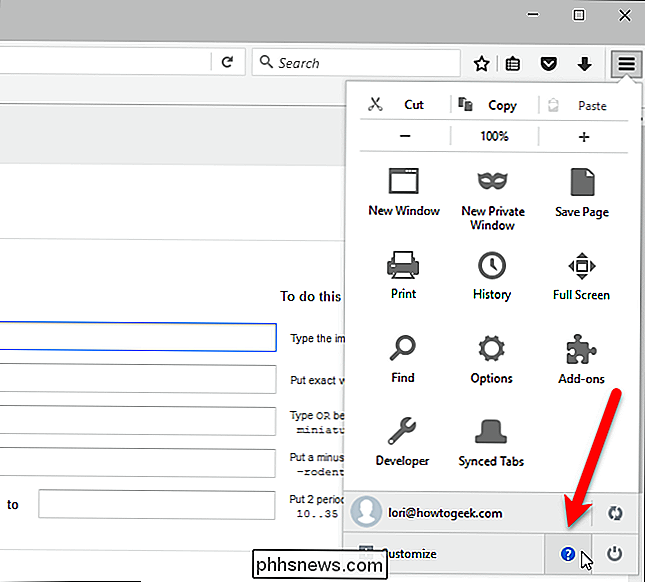
No painel Ajuda que desliza para fora, clique na opção “Sobre o Firefox”.
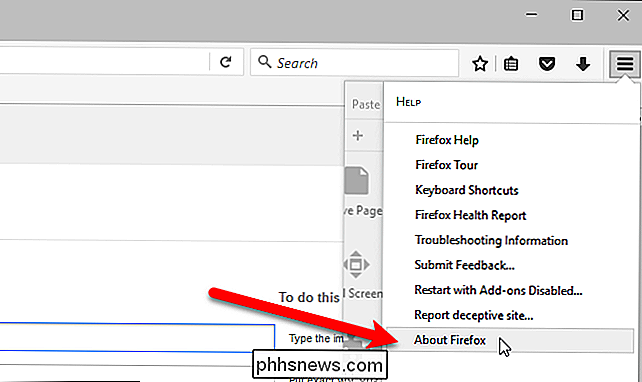
Se estiver executando um versão bit do Firefox, ele dirá “(32 bits)” ao lado do número da versão na caixa Sobre o Mozilla Firefox.
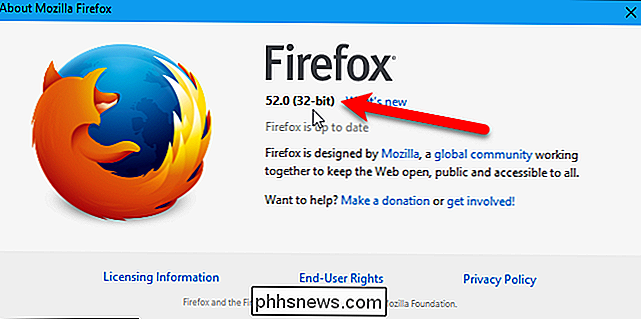
Caso contrário, você verá “(64 bits)” próximo ao número da versão. > Usando a página de informações sobre solução de problemas
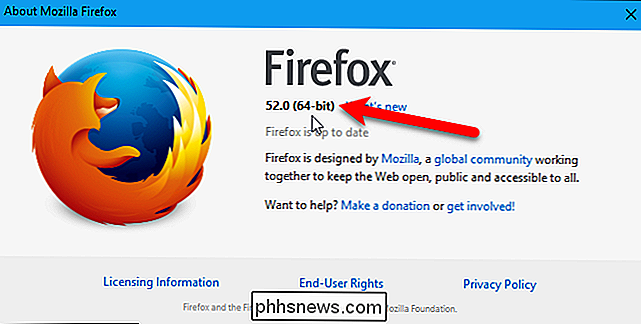
Se você não quiser que o Firefox atualize automaticamente agora, é possível verificar se o Firefox é de 32 bits ou 64 bits na página Informações sobre solução de problemas. Para fazer isso, clique no menu Firefox no canto superior direito da janela e, em seguida, clique no ícone Ajuda na parte inferior do menu.
No painel Ajuda que desliza para fora, clique na opção “Informações sobre solução de problemas”.
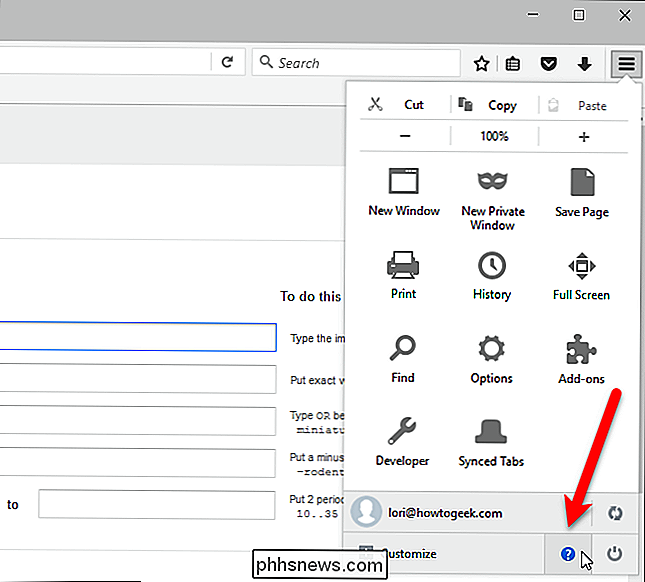
A página Informações sobre Solução de Problemas é exibida em uma nova guia. Olhe para a seção "User Agent" em Application Basics. Se estiver escrito “WOW64”, você está executando a versão de 32 bits do Firefox.
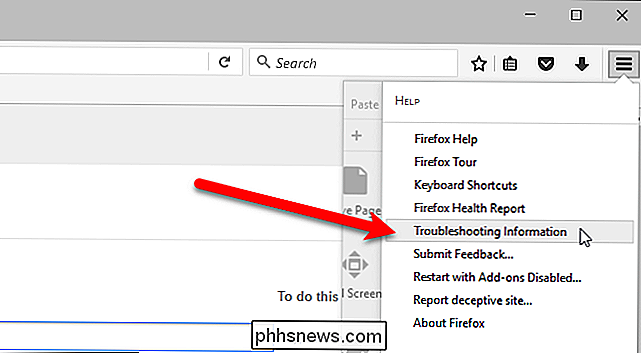
Se estiver escrito “Win64”, você está executando a versão de 64 bits.
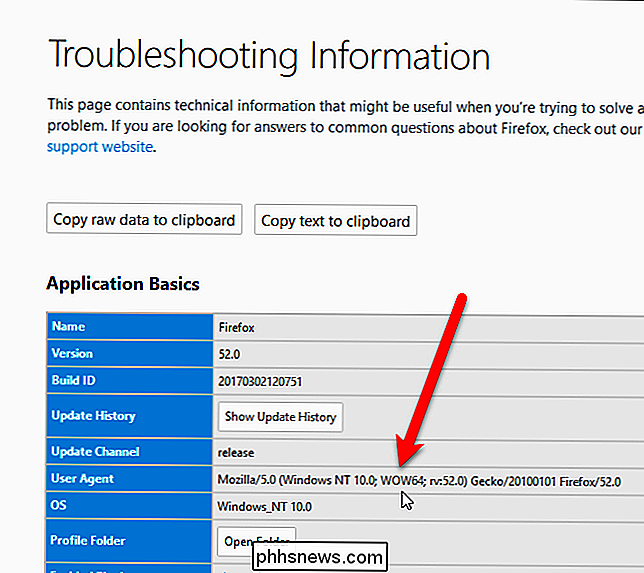
Se a seção Agente de usuário na solução de problemas A página de informações não diz “WOW64” ou “Win64”, você está executando uma versão de 32 bits do Windows e não é possível executar uma versão de 64 bits do Firefox.
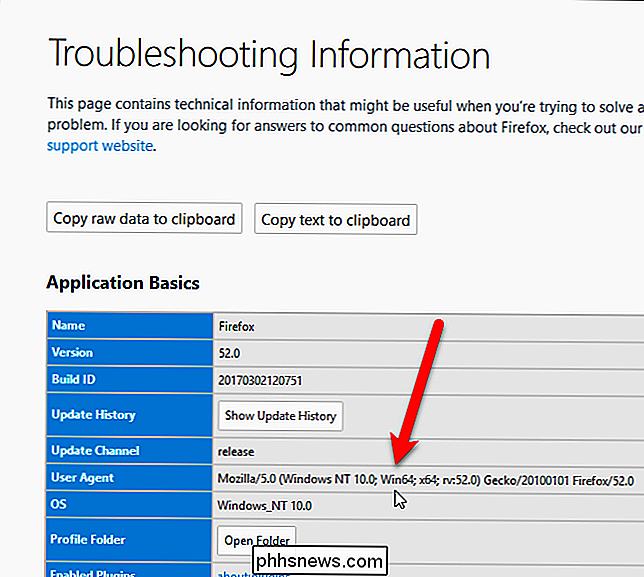
Se você usar o Chrome, poderá verifique também se você está executando uma versão de 32 ou 64 bits do Chrome.

Como Criar Ações Rápidas para o Sistema de Segurança Doméstica do Abode
As Ações Rápidas do Abode são muito parecidas com atalhos, oferecendo acesso rápido a certas tarefas para que você não tenha que navegar pelos menus fazer alguma coisa. Veja como configurá-los. RELACIONADO: Como instalar e configurar o sistema de segurança Home da Abode Uma das principais telas do aplicativo Abode em seu smartphone é o Quick Actions, e há até um botão chamado "Nova ação rápida".

Seis Maneiras que o Amazon Echo Pode Ser Útil Durante a Noite de Jogos
O Amazon Echo pode executar várias tarefas apenas com sua voz, como acender luzes, configurar alarmes e até tocar música. Mas quando chega a hora da noite do jogo em sua casa, o Alexa também pode ser uma grande ajuda. Aqui estão algumas ótimas maneiras que o Amazon Echo pode ser útil na próxima vez que você disputar os jogos de tabuleiro Pick a Card Se você está executando um truque de mágica ou apenas precisa de uma carta aleatória para um jogo, você pode pedir a Alexa para escolher uma carta de um baralho de 52 cartas padrão.



